Hvis du eier en iPhone, er det en god sjanse du kjøre inn i problemer med batteriet nå og igjen. Det er alltid ganger du ønske du hadde batterilevetiden til å ta ett bilde, kan du se plasseringen til en restaurant eller ta en rask telefonsamtale. Men jo mer vi stoler på våre smarttelefoner, jo mer sannsynlig er det at de kjører ut av juice når vi trenger dem mest.
Selv laste ned en oppdatering kan noen ganger føre til at batteriet problemer – som med den siste iOS-14 update at økt batteriforbruk for mange brukere.,
Heldigvis, i de fleste tilfeller er det mulig å optimalisere hvordan din iPhone bruker batteriet for å løse disse problemene. Og med en bit av bevissthet om hvordan du bruker din iPhone og apps du kjører på den, kan du dempe telefonens batteri-drenering tendenser. Vi vil ta en titt på hvilke typer apps ofte tømme batteriet for strøm og se på måter for å holde din iPhone juiced opp.
Hvordan å finne ut hvilke apper som alltid kjører
Den største batteriet tappes langt er appene du alltid bruker. Bruker du telefonen din til å sjekke Instagram eller e-posten din regelmessig?, Er du alltid på WhatsApp sender lyd-eller videoklipp, eller har Spotify-streaming av musikk? Mange apps som dette hele tiden se etter informasjon i bakgrunnen, for å varsle deg om nye meldinger eller nedlasting av data—som kan brenne gjennom batteriets levetid, selv når du ikke betale noen oppmerksomhet til dem.
Du bør også være på vakt mot programmer som holde skjermen aktiv eller sette en belastning på din smarttelefon interne prosessor. Video streaming apper og spill kan være moro, men de vil kutte kraftig inn på batteriets levetid., Video og bilde redigering programmer som iPhoto iMovie og også ta mye strøm til å kjøre. Og bruke telefonen som en lommelykt er nyttig, men å holde skjermen eller kameraet flash aktive kan definitivt ødelegge batteriet forventninger.
Navigering apper som Google Maps eller Waze også ta mye av juice når den er i bruk – du har kanskje lagt merke til hvor mye du navigerer en time-lang biltur kostnader i batteriet prosent.,
Og hvis du har registrert deg for en lokal spor-og-spore-app for å finne ut om du har blitt utsatt for bekreftet coronavirus tilfeller kan du ha telefonen ofte sender lavenergi Bluetooth-signaler til andre telefoner, som potensielt kan også bidra til batteriet tappes.
Du trenger ikke å slutte å bruke disse appene helt å holde batteriet går, men å vite hva som er sannsynlig å tappe batteriet er første trinn for å fikse det.,
Vurdere ditt iPhone batteri bruk
iOS-14 har et par metoder for å identifisere hvilke programmer kan være drenerende telefonen, batteriet, og optimalisere hvordan batteriet brukes.
Først, og se hvilke apper som er faktisk å bruke opp mest batteriet på Innstillinger > Batteri. Når du blar ned, kan du se prosentandelen av batteriet som brukes av hver enkelt app i de siste 24 timer (eller klikk på for å vise av den siste uken).,
å Trykke på en hvilken som helst app viser hvor mye batteri avløp er aktivt med programmet, i forhold til hvor mye batteriet tappes kommer fra app som kjører i bakgrunnen. Betale spesiell oppmerksomhet til bakgrunn bruk—disse er programmer som tømmer batteriet liv uten at du selv merker det.
Neste, se alle appene som er tillatt å kjøre i bakgrunnen. Det er fint for apper hvor du ønsker å bli varslet i sanntid (for eksempel e-post eller en tur-praie app), men mange ikke-essensielle apps, selv news apps, sannsynligvis ikke behov for denne funksjonen., Hode til Innstillinger > Generelt > Bakgrunn App Oppdater. Du kan deaktivere alle bakgrunnen app oppdatere eller manuelt fjerne merkingen de enkelte.

til Slutt, få en hånd på den generelle helsen til batteriet på Innstillinger > Batteri > Batteri Helse. Oppladbare batterier som ditt iPhone batteri forringes over tid som sine kostnader tappes og fylles opp, noe som resulterer i lavere batterikapasitet som kan bli merkbar i daglig bruk., I Batteriet Helse-menyen, kan du vise den maksimale kapasiteten på batteriet og om den fungerer på topp ytelse, og sjekk at du har aktivert Optimalisert Lading innstillingen, som kan bidra til å redusere batteriets aldring.
Limit streaming og nedlasting
laster Ned massevis av data ikke bare brenne gjennom månedlige data plan; det også brenner gjennom batteriets levetid som telefonen din fungerer for å laste ned data. Det betyr at alle som er bekymret for om batteriets levetid vil ønske å unngå apps som er en stor data avløp.,
Den vanligste gjerningsmannen er noe som streamer video eller musikk: Netflix, Hulu, HBO Go, YouTube, Pandora, Spotify, Google+ Hangouts, Skype og FaceTime. Noen tjenester som Netflix og Spotify, lar deg laste ned videoer og musikk til telefonen din. Hvis du vet at du vil være uten en lader, laste ned musikk og videoer i forkant av tid.
Selv tjenester som for det meste er tekst-basert, som e-post og sosiale nettverk, kan være problematisk: telefonen hele tiden se etter nye e-post og sosiale nettverk er pakket med bilder og videoer. (Og Facebook selv automatisk spiller av disse videoene.,)
selv Om tekst-basert status oppdateringer, inkludert tweets og Facebook-innlegg—er små, bilder og videoer er større filer, og vise mange av dem vil forlate deg med mindre batterilevetid. Når du er på en streng batteriet budsjett, begrense tiden du bruker på surfing Facebook, Instagram, Tumblr og Pinterest eller annet bilde-intensive nettsteder. Og hvis du bare har å holde kontakten, hopp over hvordan du laster opp bilder og videoer til du har et fullt batteri.,
Revurdere batteri-drenering gratis apps
selv Om gratis apps kan virke fristende, disse ad-støttet apps brenne minst litt ekstra strøm til å laste ned og vise annonser. I vår egen erfaring, apps du laster ned reklame var den fjerde høyeste databruk på vår iPhone—og som vi har nevnt ovenfor, når du laster ned data, batteriet betaler prisen.
Hvis du liker en app nok til å bruke det hele tiden, hvorfor ikke gå videre og betale en dollar eller to til å kjøpe den i stedet for å gjøre telefonen laster ned reklame hver gang du åpner den?, Stol på oss: batteriet ditt vil takke deg.
ikke lukke apper
Konvensjonell visdom sier at å lukke programmer du ikke bruker, sparer du batteriet liv—men mesteparten av tiden det vil ikke hjelpe. Craig Federighi, Apples Senior Vice President of Software Engineering, sier det er bare ingen grunn til å avslutte apper for å spare på batteriet.
sannheten er at din iPhone er ganske gode til å håndtere multitasking uten din hjelp. Apps «kjører» i bakgrunnen vanligvis ikke virkelig er i gang—de er frosne, og venter bare for deg å skyte dem opp igjen., Det eneste unntaket er apper som er laget for å gjøre ting i bakgrunnen, som navigasjon apps som gir deg turn-by-turn anvisninger eller e-postklienten holde orden på ny e-post.
Men det finnes andre, enklere måter for å forhindre at programmer fra å brenne batteriet i bakgrunnen. Du kan slå av varsler, beliggenhet, service og bakgrunnen forfriskende, som alle kan bidra til å minimere en app batteribruk. Hvorfor gidder å lukke programmer når du kan bare finjustere noen innstillinger,—og aldri trenger å bla gjennom apper for å slå dem ned?,
Holder du telefonen med forsiden ned
Når meldingene er tillatt på låseskjermen, iPhone-skjermen vil lyse opp når man kommer gjennom, ved hjelp av batteriet hver gang. Men hvis du holder telefonen med forsiden ned (eller i en pose) sin ambient lys detektoren oppdager ikke lyser og displayet slår seg ikke på, slik at du kan ha varslinger – minus distraksjon (og batteriet tappes).
15 innstillingene du kan endre for å redde ditt iPhone batteri
Det er mange ting telefonen kan gjøre som vil føre til at batteriet tømmes raskere—og du kan ikke engang bruke noen av dem., Her er noen vanlige batteri gjerningsmannen og hvordan å deaktivere dem hvis og når du ikke trenger dem.
Reduser lysstyrken på skjermen
å Holde skjermen lyse hele tiden kan være en massiv batteriet tappes. Gå til Innstillinger > Viser & Lysstyrke, og satt glidebryteren for lysstyrke til det laveste nivå du er komfortabel med. Deretter aktiverer du Automatisk Lysstyrken, noe som automatisk gjør skjermen mørkere eller lysere i samsvar med gjeldende lysforhold.,
Velge den Mørke (mot Lys) utseende til telefonen din bakgrunn kan også lagre en betydelig mengde strøm.
Du kan også redusere skjermen avløp ved å sette telefonens skjerm-lås for å sparke på så raskt som mulig, å redusere mengden av tid skjermen er unødvendig tent. Også i Innstillinger > Viser & Lysstyrke, du finner Auto Lock, som låser skjermen når du ikke har brukt din telefon for en viss periode av tid. For å få maksimal batterilevetid, anbefaler vi å sette det på lavest mulig innstilling: 30 sekunder.,
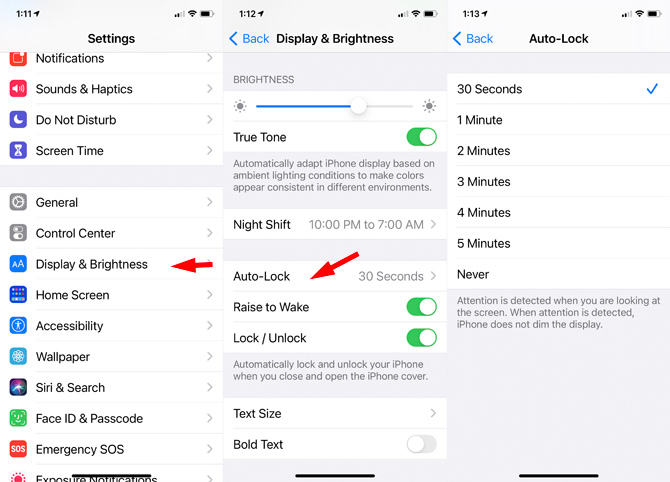
Slå av Raise til å Våkne
som er Tilgjengelig på iPhone 6-ERE og nyere, Raise til å Våkne funksjonen våkner opp telefonen når du løfter den opp. Det er nyttig, men som vi allerede har nevnt, å ha skjermen er slått på, er en av telefonen største batteriet avløp—og hvis du vil slå den på, det tar bare en knapp å trykke på. Slå den av ved å gå til Innstillinger > Viser & Lysstyrke, og trykk deretter skifte av Raise til å Våkne.,
Slå av varsler
Mens det er nyttig å få varsler når en app ønsker å fortelle deg noe, betyr det også at din iPhone er alltid brennende batterilevetid å spore hva app er opp til. Enda verre, for å låse skjermen varsling lyser opp skjermen for liten til å vise det til deg—og som vi har nevnt ovenfor, å holde skjermen lyser kan være en betydelig batteriet tappes.
Slå av varslinger for de enkelte programmene under Innstillinger > Varsler., Når du først installere dem, mange programmer som vil varsle deg om alt, foreslår vi at du deaktiverer de fleste av disse meldingene, så du får bare de varsler at saken.
for Å konfigurere varsler for enkelte programmer, bla nedover i listen over programmer, og klikk på hver enkelt app for å se hva slags varsler den sender. Hvis du ikke vil at noen, flytt glidebryteren fra grønn til hvit ved siden av Tillat-Varsler for å slå dem av., Hvis du ønsker noen meldinger, kan du velge om du ønsker å spille av lyder, vis varsler på låseskjermen, og om å vise et banner eller en varsling når telefonen er låst opp.
Det færre apper sender deg varsler, bedre batterilevetid vil være.
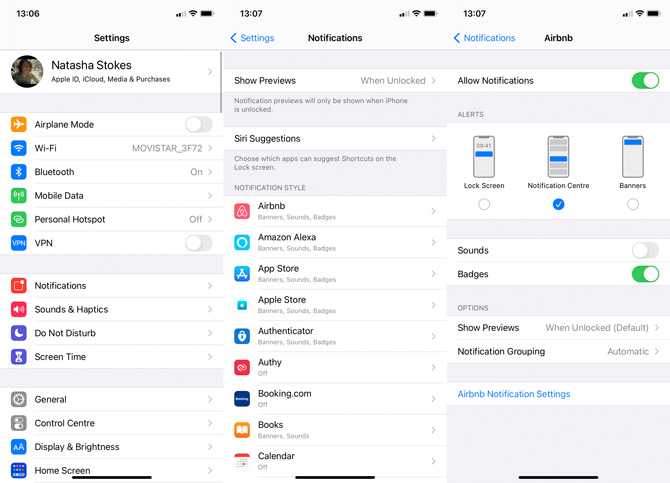
Slå av vibrasjon
Hver gang telefonen vibrerer for en varsling eller telefonen ringer, det renner litt av batteriet. Hvis telefonen allerede høres for varsler og telefonsamtaler, etter å ha vibrasjoner aktivert er en unødvendig batteriet synker.,
Hode til Innstillinger > Lyd & Haptics å veksle om telefonen vibrerer på ringen, på lydløs eller ikke i det hele tatt.
Slå av posisjonstjenester
stedstjenester er veldig praktisk, og lar apper vet hvor du er og gir deg gode, steds-spesifikk informasjon, fra å tilby veibeskrivelser til og ser opp lokal restaurant anmeldelser. Imidlertid, å holde din iPhone GPS som kjører kan gå gjennom din batteriet svært raskt., Du kan fortelle når noe på telefonen din bruker posisjonstjenester ved pil-ikonet som vises på menylinjen på toppen av skjermen. Hvis du ønsker å spare på batteriet, har du flere alternativer for hvor stedstjenester er bekymret.
Lukke apper som bruker stedstjenester når du ikke trenger dem. Vanlige gjerningsmannen er kart og navigasjon-apper og-tjenester som gir du med beliggenhet-basert informasjon, som Yelp og Google Maps.
Hvis du tror ikke en app trenger tilgang til stedstjenester, kan du deaktivere den fullstendig eller begrense når appen kan bruke posisjonstjenester., Bare åpne Innstillinger > Personvern > posisjonstjenester, og finne programmene du ikke vil ha tilgang til stedsinformasjon. Klikk på en app, og deretter kan du angi om du vil at den skal aldri få tilgang til informasjon om geografisk plassering, bare få tilgang til stedsinformasjon mens du bruker appen, eller alltid kan få tilgang til informasjon om plasseringen.
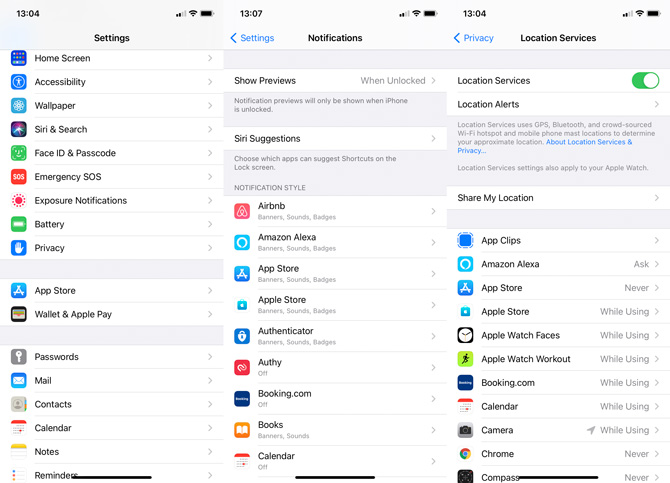
etter vår mening, bare applikasjoner du vil, med full tilgang til informasjon om geografisk plassering, selv når du ikke bruker appen, er navigasjon og vær apps., Dette gjør navigering apps gir deg sving retninger, selv når de ikke er på skjermen og lar vær apps varsle deg et tordenvær er på vei vei.
Du kan også slå av posisjonstjenester helt hvis du ikke bruker dem (eller bare ønsker å spare batteristrøm). Fra Innstillinger > Personvern > posisjonstjenester ved å flytte glidebryteren ved Plassering Tjenester til off-stilling.,
Slå av bakgrunnen oppdater
Sjansene er appene du har på toppen av listen av batteriet drainers er de appene du ønsker å bruke hele tiden, og det er ofte ingen måte å komme seg rundt deres batteri byrde. Men noen apper—spesielt de som kjører sneakily i bakgrunnen—kan overraske deg.
Hvis du finner ut at du ikke trenger apper som Facebook og Kindle se etter oppdateringer i bakgrunnen, kan du slå av disse bakgrunnen oppdateringer av., Head over til Innstillinger > Generelt > Bakgrunn App Oppdater for å manuelt slå av hver app ‘ s auto-refresh. Selv om en app ikke vises på listen over programmer som bruker batteriet for strøm, det er verdt å gå gjennom listen og slå av bakgrunnen app oppdater for programmer som ikke trenger å oppdatere hele tiden.

Slå av automatisk nedlasting
en Annen batteriet tappes er automatiske nedlastinger fra App og iTunes Store., Under Innstillinger > App Store og Innstillinger > Musikk/Bøker, du kan velge å ha musikk, apper, bøker og programvare oppdateringer lastes ned automatisk. Mens dette er absolutt praktisk (forutsatt at du vil at din iPhone til å automatisk laste ned det nye albumet som du har kjøpt på din Mac), se etter nytt innhold, og å laste det ned når du er på farten setter en belastning på batteriet. For den beste batterilevetid, kan du veksle alle disse av og bare husk å manuelt laste ned nytt innhold.,
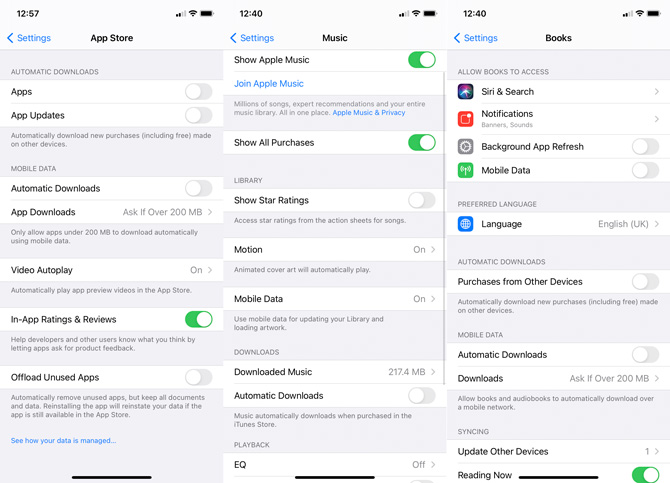
Selv om du ønsker å automatisk laste ned nytt innhold, bør du sørge for å Bruke mobildata alternativet er deaktivert. Uten det, vil telefonen bare oppdatere via Wi-Fi som er vanligvis mindre av batteriet avløp—og mindre av en data avløp, for å starte opp.
Sjekk din e-post mindre ofte
Mange av oss bruke våre telefoner for å sjekke e-post, men hvor ofte du sjekker e-posten din kan gjøre en stor forskjell til telefonens batteri., IPhone lar deg sette opp en ny e-post for å bli «presset» til telefonen med en gang (selv om ikke alle e-tjenester støtter dette) eller bli «hentet» fra post server med visse mellomrom.
Fordi push betyr en konstant forbindelse, vil du bli bedre batterilevetid ved henting av e-post i intervaller—og mindre hyppige intervallet, bedre batterilevetid. For å endre hvor ofte telefonen sjekker e-posten din, kan du gå til Innstillinger > e-Post > Kontoer > Hent Nye Data., For best batterilevetid, slå Push av og redusere Hente intervall eller sette den til Manuelt. Hvis du virkelig trenger post fra en bestemt konto rask, kan du også aktivere Push-bare på de kontoene du velger på denne menyen.
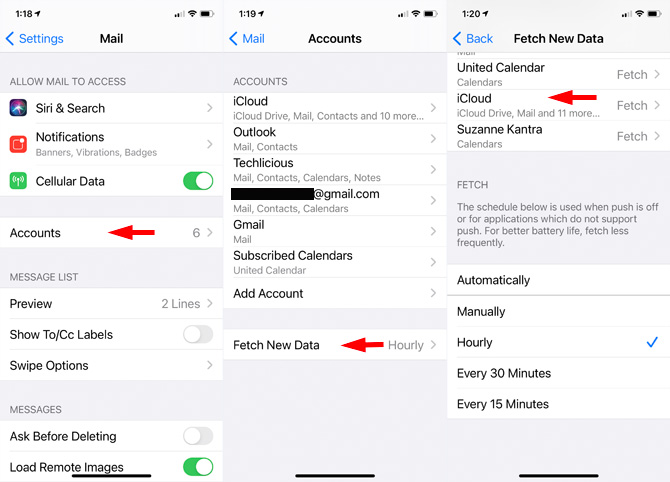
Bruke Skjermen Tid til å begrense visse programmer
, Så vel som å gi skremmende informasjon om hvor mye tid du bruker på telefonen, Skjermen Tid kan også brukes til å angi tidsbegrensninger på app bruk., Hvis du finner at visse batteri-kjærlig apps tar opp litt for mye av din tid – si, e-post eller TikTok – begrense hvor lenge disse kan nås per dag, kan du spare både batteri og mental fokus.
Sveip til høyre på startskjermen for Skjerm Tid widget (eller gå til Innstillinger > Skjerm Tid), og trykk deretter gjennom og bla til Mest Brukte appene som tar opp mest tid per dag eller uke. For å sette en tidsbegrensning på batteriet-hoggers, velger du programmet og bla ned.,
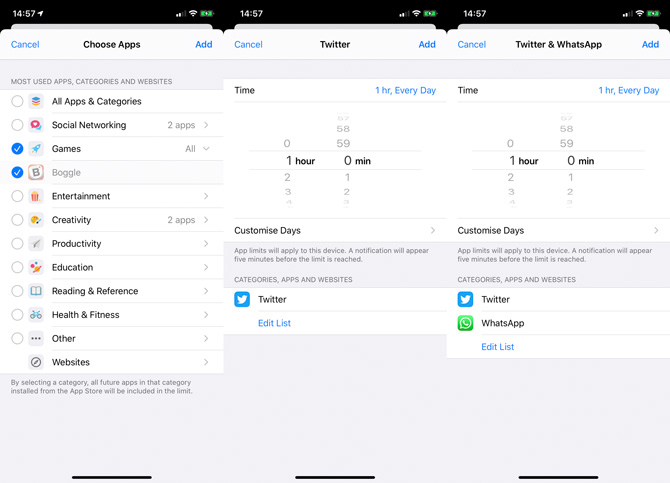
Deaktiver Bluetooth
Hvis du ikke bruker Bluetooth-tilbehør, slå Bluetooth av under Innstillinger > Bluetooth. Du kan også dra oppover på startskjerm for å få opp en mini-innstillinger menyen, og klikker på Bluetooth-ikonet for å slå av Bluetooth—som er en mye enklere hvis du ønsker å slå Bluetooth av og på etter behov.
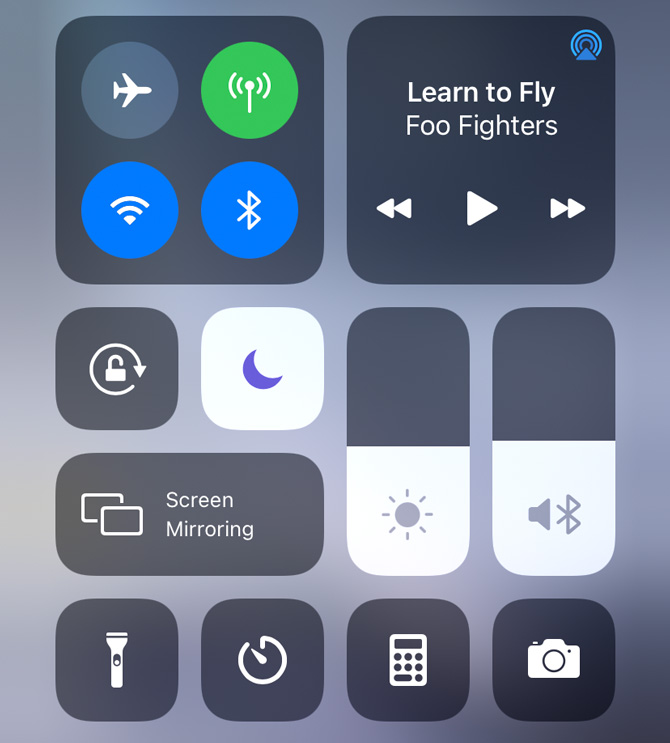
Deaktivere Wi-fi
Hvis du ikke bruker Wi-fi, og det er best å slå den av for å bevare batteriets levetid., Ellers er telefonen vil stadig se etter tilgjengelige Wi-fi-nettverk, drenering batteriet i prosessen. Du kan også deaktivere Wi-fi under Innstillinger > Wi-Fi-eller ved å sveipe opp fra din hjemme-skjermen og trykke på Wi-fi-ikonet. Bare ikke glem å slå det på igjen når du trenger det, eller vil du angre alle som bruk av data når du ser din neste trådløs bill!,
Slå av Siri ‘ s voice aktivering
Hvis du ikke spør ofte Siri til å gjøre ting som å sette klokker eller åpne programmer, vil du sannsynligvis spare noen batteriet ved skifte av innstillingen for appen å lytte etter lyden av din stemme sier «Hei Siri». Vil du fortsatt være i stand til å bruke Siri til ved å trykke og holde nede den høyre knappen på din iPhone.
Hode til Innstillinger > Siri & Søk for å velge hvordan du vil ha tilgang til Siri.,
Slå på Flymodus (i visse situasjoner)
Hvis du er i et område med dårlig mobil tjenesten, telefonen vil stadig jakte for en tilkobling… og batteriets levetid vil stuper. Hvis du vet at du er i et område uten service, bare slå på Flymodus for å stenge mobil tilgang og spare batteristrømmen. Dette deaktiverer en rekke andre tilkobling-relaterte batteriet drainers, inkludert Bluetooth og Wi-Fi, men hvis du trenger noen av disse kan du aktivere dem selv med Flymodus.,
Aktiver Flymodus i Innstillinger eller ved å sveipe ned fra din hjemme-skjermen og trykke flyet ikonet. Hvis du trenger å bruke Wi-fi-eller Bluetooth-mens du er i Flymodus, kan du bare klikke sine ikoner for å slå dem på.
Slå av AirDrop
AirDrop er en flott måte å dele trådløst bilder og annen data mellom dine Apple-enheter. Du kan bare trykk på et bilde i iOS til raskt å sende den til en Mac eller en venn sin iPhone—så enkelt! Men når du ikke trenger å dele ting, kan det å bruke opp batteriet liv i bakgrunnen mens det holder seg i beredskap for filoverføringer., Slå den av ved å sveipe opp fra din hjemme-skjermen ved å peke på AirDrop, og deretter velge Mottak Av. Hvis du ønsker å sende eller motta filer senere, er det bare å gjenta prosessen.
Slå på Modus for Lavt Strømforbruk
Når batteriet kommer ned under 20 prosent (og igjen på 10 prosent), vil du få en advarsel om svakt batteri og evnen til å gå inn i en Modus med Lavt Strømforbruk. I Modus for Lavt Strømforbruk, du telefonen vil automatisk stoppe eller redusere post hente, bakgrunn app oppdatere, automatiske nedlastinger og noen visuelle effekter.,
Men hvis du vet du trenger for å spare batteristrøm, kan du manuelt slå på Modus for Lavt Strømforbruk. Bare gå til Innstillinger > Batteri og slå på Modus for Lavt Strømforbruk. Selv om du vil miste noen av telefonens funksjoner, vil du fortsatt være i stand til å gjøre de tingene du trenger.
I iOS 14, du kan også automatisere innstillingen av Modus for Lavt Strømforbruk. Gå til Snarveier hvor du kan lage denne automatisert handling basert på batteriet å nå et bestemt nivå.
Velg Opprett Personlige Automatisering, bla ned for å se på batteri-relaterte utløser., Vi foreslår at du velger Batterinivå, å dra glidebryteren til batteriet prosent på som du vil aktivere en Modus med Lavt Strømforbruk (gå høyere hvis telefonen, batteriet lades ut raskere), og velge Faller Under. Deretter traff Neste > Legg til Handling, og skriv inn et søk etter en Modus med Lavt Strømforbruk. Du vil være i stand til å legge handlingen Angi Modus for Lavt Strømforbruk og veksle om du vil at den skal aktiveres med eller uten å varsle deg først.,
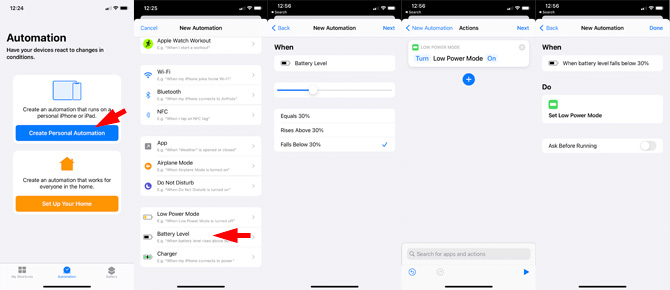
Slå av Egnethet Sporing
Nyere iphone har alle slags kule fitness sporing funksjoner, som kan være stor hvis du bryr deg om fitness sporing og ikke allerede har en Fitbit eller andre tracker. Men hvis du ikke bryr deg om iPhone fitness har, det er å overvåke bevegelse hele tiden for å spore trinn. Hvis du ikke trenger det, kan du slå den av ved å gå til Innstillinger > Personvern > Bevegelse & Fitness og trykke Fitness-Sporing for å slå den av., Her kan du også slå på eller av spesifikke programmer som er tillatt for å få tilgang sensor data.
![]()
Holde oppladet!
i Stedet for å vente til batteriet til å kjøre tørr, kobler du den i når du sitter ved skrivebordet på jobben eller i bilen—så sørg for å holde et ekstra ladekabel og en bil lader med deg, bare i tilfelle. Enda et par minutter igjen av lading kan gjøre forskjellen.
Oppdatert på 12/1/2020 med iOS-14-spesifikke batteri sparetips.